Aktualisieren Sie Ihren Overwatch 2 Benutzernamen: eine umfassende Anleitung
Ihr Name Overwatch 2 im Spiel ist mehr als nur ein Spitzname. Es ist Ihre Online -Identität. In dieser Anleitung wird angegeben, wie Sie Ihren BattletAg (PC- und plattformübergreifende Spieler) oder Konsolen-Gamertag (Xbox und PlayStation mit börsennotiertem Cross-Play) ändern.
Kann ich meinen Namen in Overwatch 2 ändern?
Ja! Der Prozess variiert geringfügig je nach Plattform- und Cross-Play-Einstellungen.
So ändern Sie Ihren Namen in Overwatch 2
Ihr Name im Spiel ist an Ihr Battle.net-Konto (Battletag) gebunden.
Wichtige Überlegungen:
- Kostenloser Name Änderung: Sie erhalten eine kostenlose Battletag -Änderung.
- Bezahlte Namensänderungen: Nachfolgende Änderungen ergeben eine Gebühr (ca. 10 USD; Überprüfen Sie den Preis Ihrer Region im Battle.net -Shop).
- Cross-Play: Wenn das Kreuzspiel auf der Konsole aktiviert ist, verwenden Sie die PC-Methode. Wenn Sie deaktiviert sind, verwenden Sie die Einstellungen der Konsole.
Ändern Ihres Namens auf dem PC (oder Konsole mit aktiviertem Cross-Play)
- Gehen Sie zur offiziellen Battle.net -Website und melden Sie sich an.
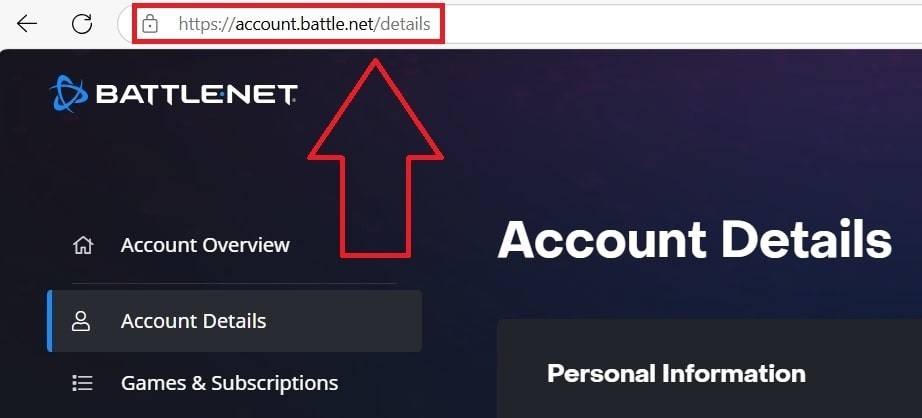
- Klicken Sie auf Ihren aktuellen Benutzernamen (oben rechts).
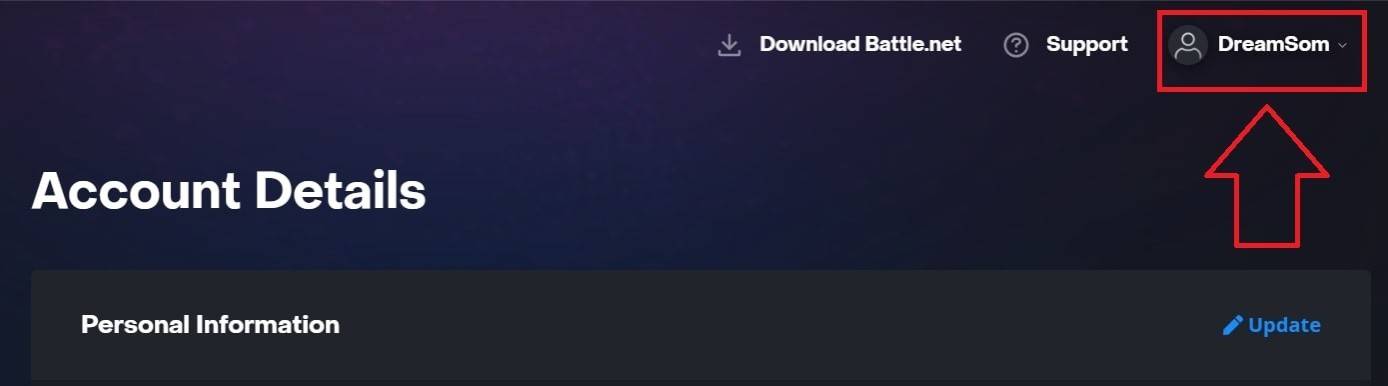
- Wählen Sie "Kontoeinstellungen" aus, suchen Sie dann Ihren BattletAg.
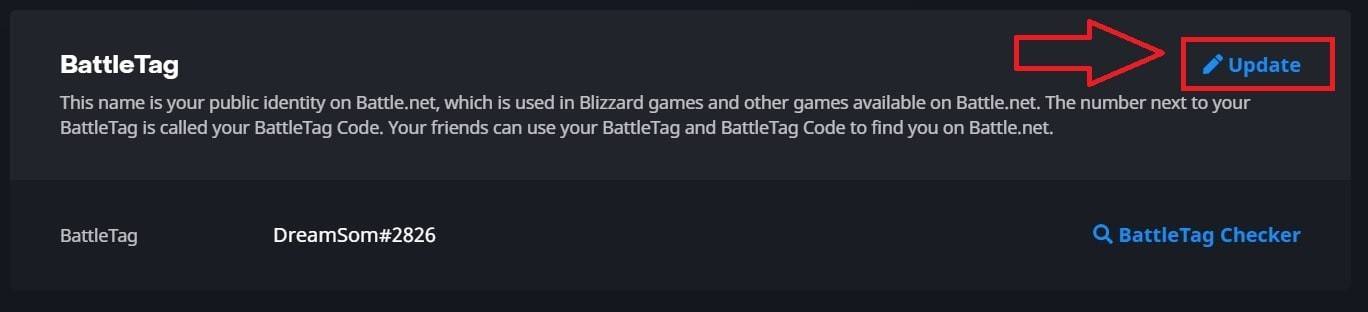
- Klicken Sie auf das blaue "Update" (Bleistiftsymbol).
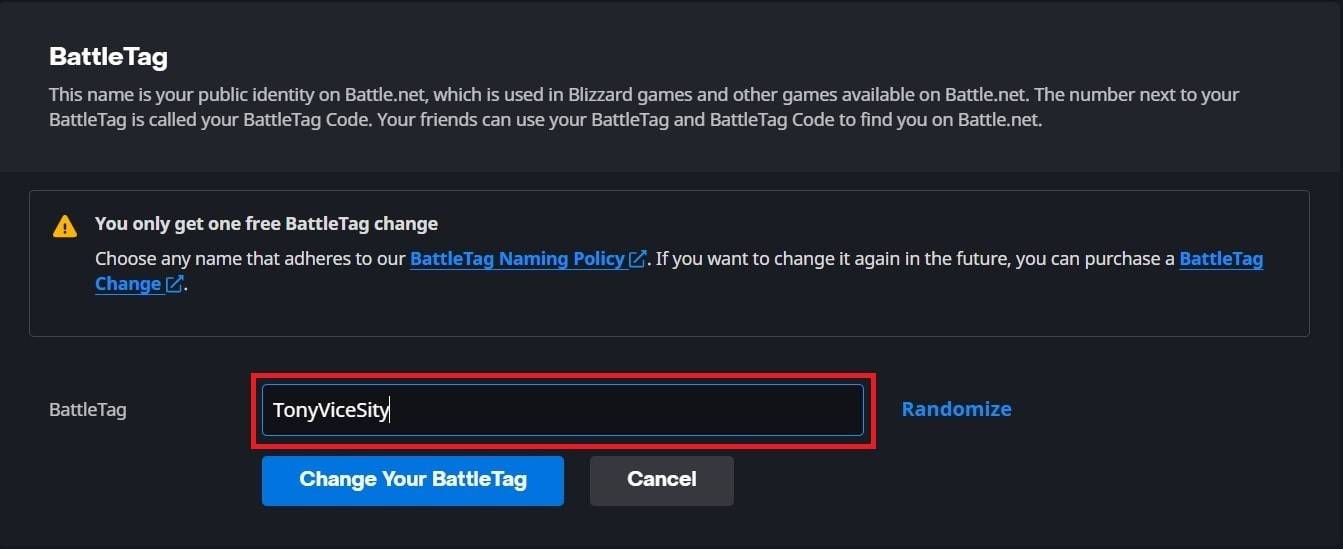
- Geben Sie Ihren neuen Namen ein (nach Battetag -Namensregeln).
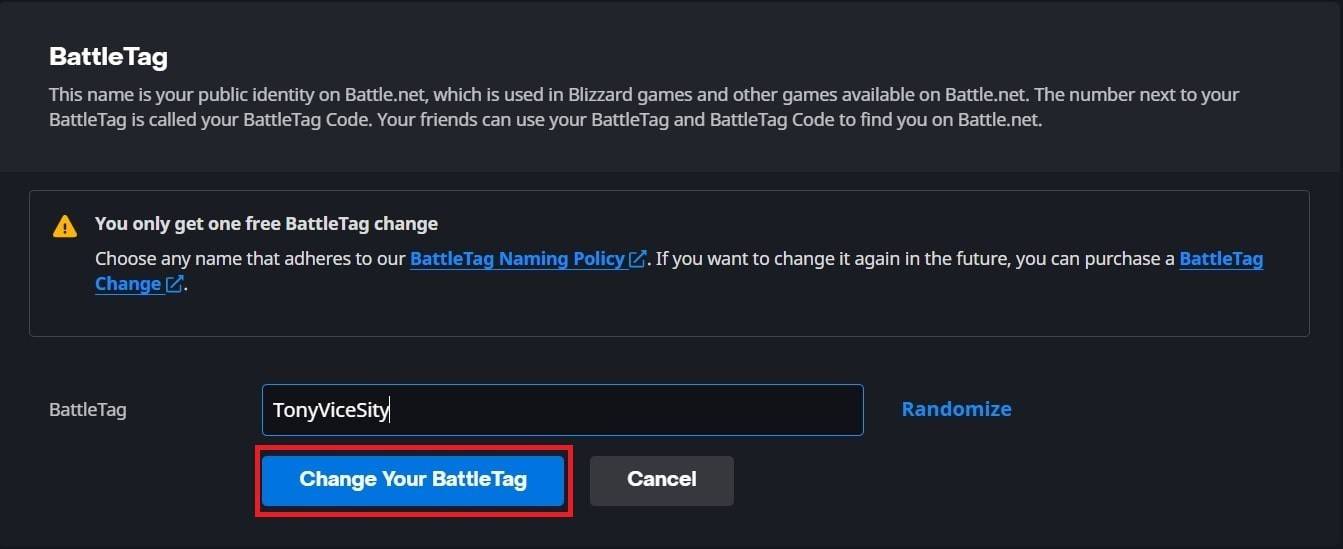
- Klicken Sie auf "Ändern Sie Ihren Battletag."
HINWEIS: Die Änderungen können bis zu 24 Stunden dauern, um sich vollständig zu vermehren.
Ändern Ihres Namens auf Xbox (Kreuzspiel deaktiviert)
- Drücken Sie die Xbox -Taste.

- Gehen Sie zu "Profil & System", dann zu Ihrem Xbox -Profil.
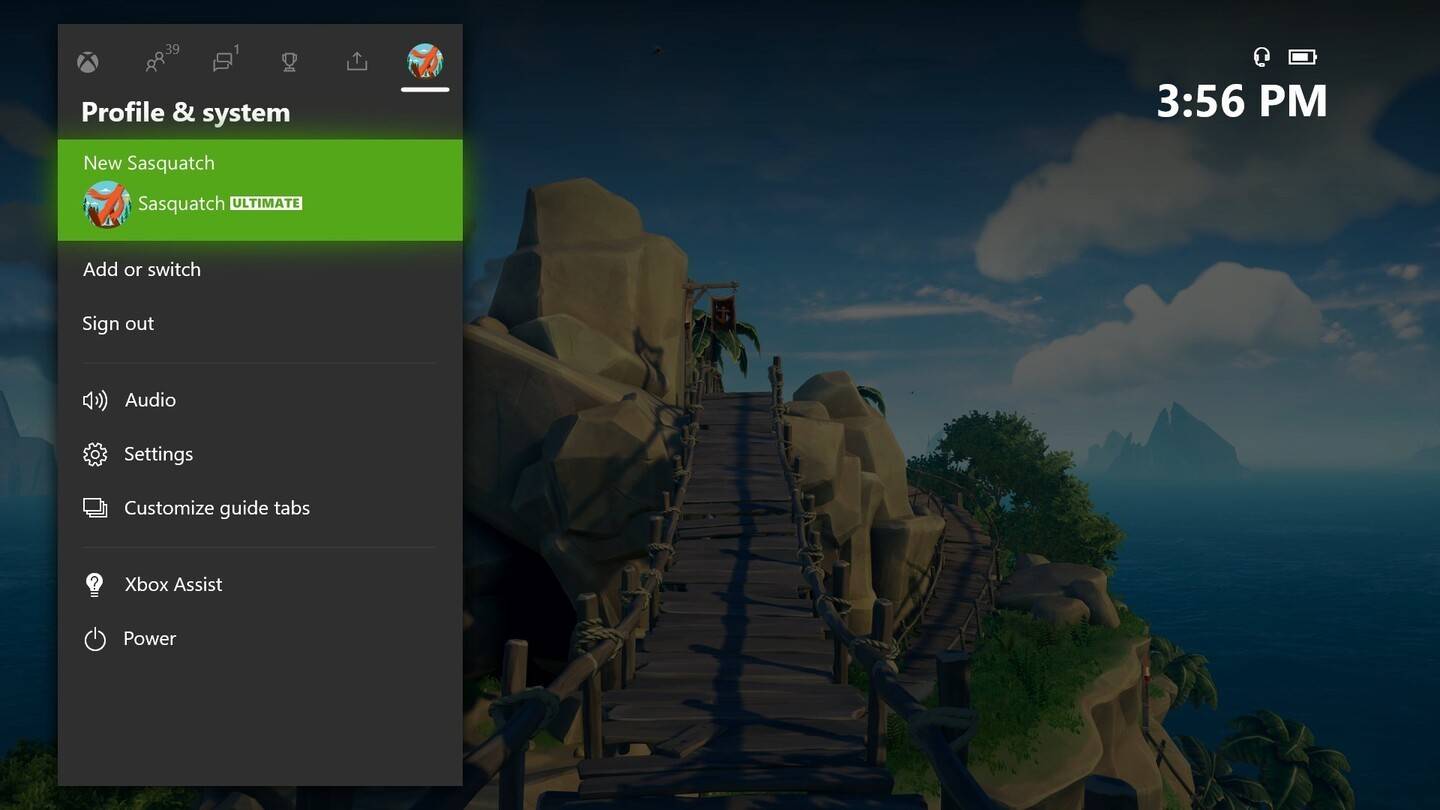
- Wählen Sie "Mein Profil", dann "Profil anpassen".
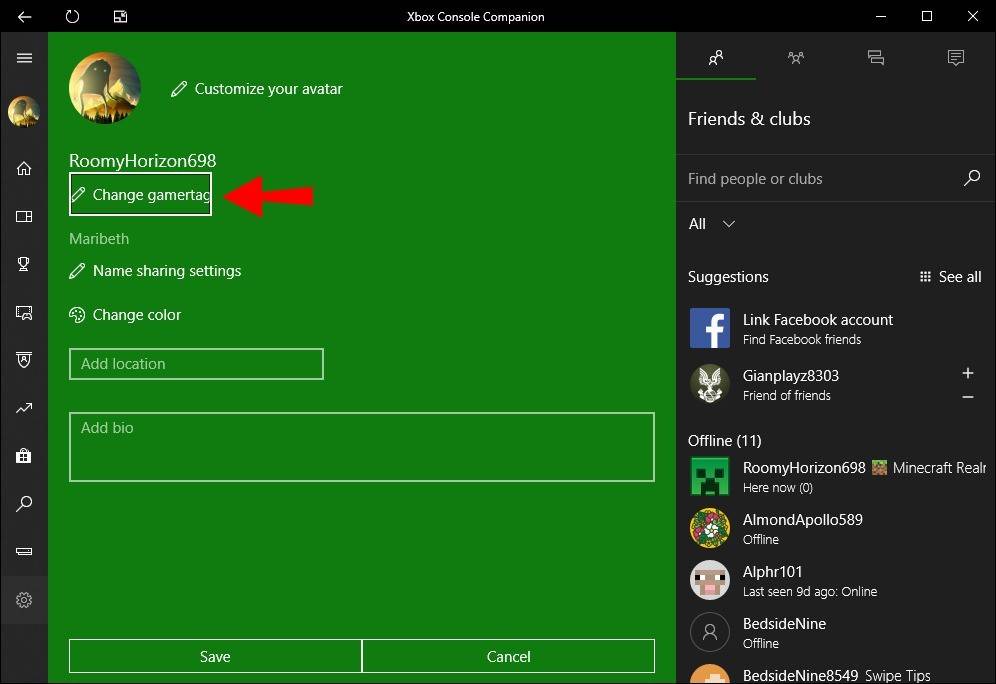
- Klicken Sie auf Ihren Gamertag, geben Sie den neuen Namen ein und bestätigen Sie.
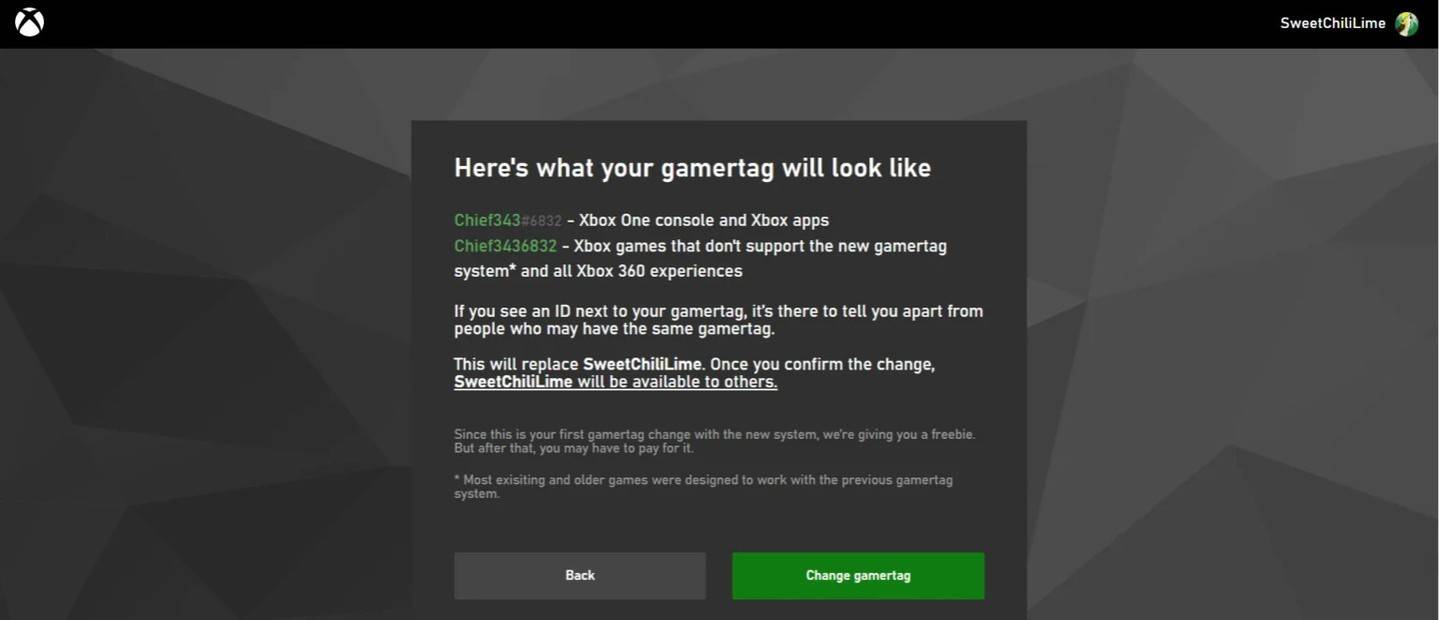
Hinweis: Dies betrifft nur andere Xbox-Spieler mit deaktiviertem Cross-Play. Andere werden Ihren Battletag sehen.
Ändern Sie Ihren Namen auf PlayStation (Cross-Play deaktiviert)
- Gehen Sie zu "Einstellungen", dann "Benutzer und Konten".
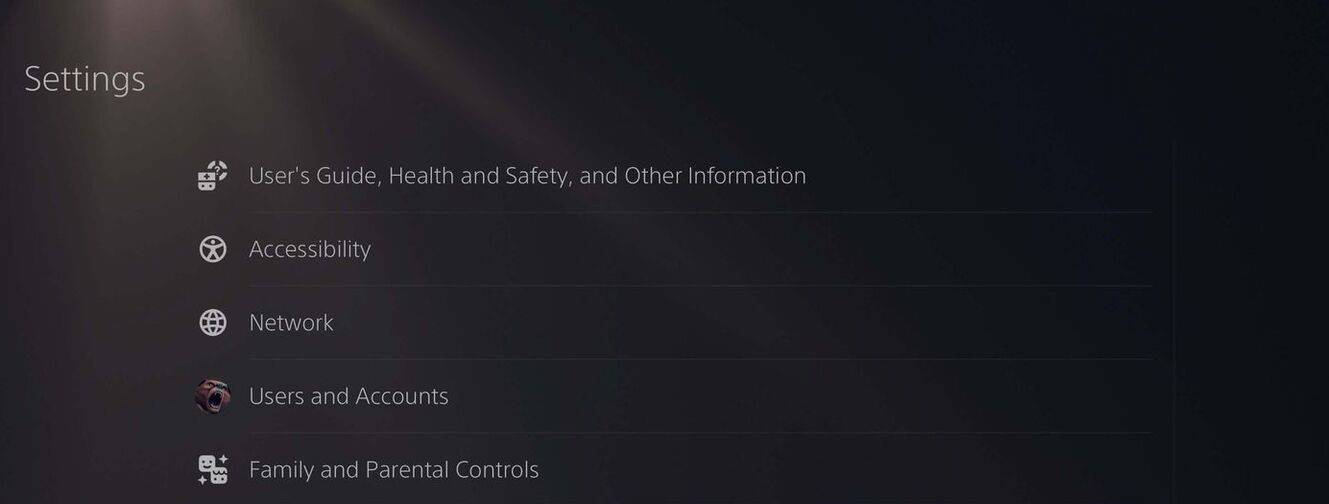
- Wählen Sie "Konten", dann "Profil."

- Suchen Sie "Online -ID" und klicken Sie auf "Online -ID ändern".
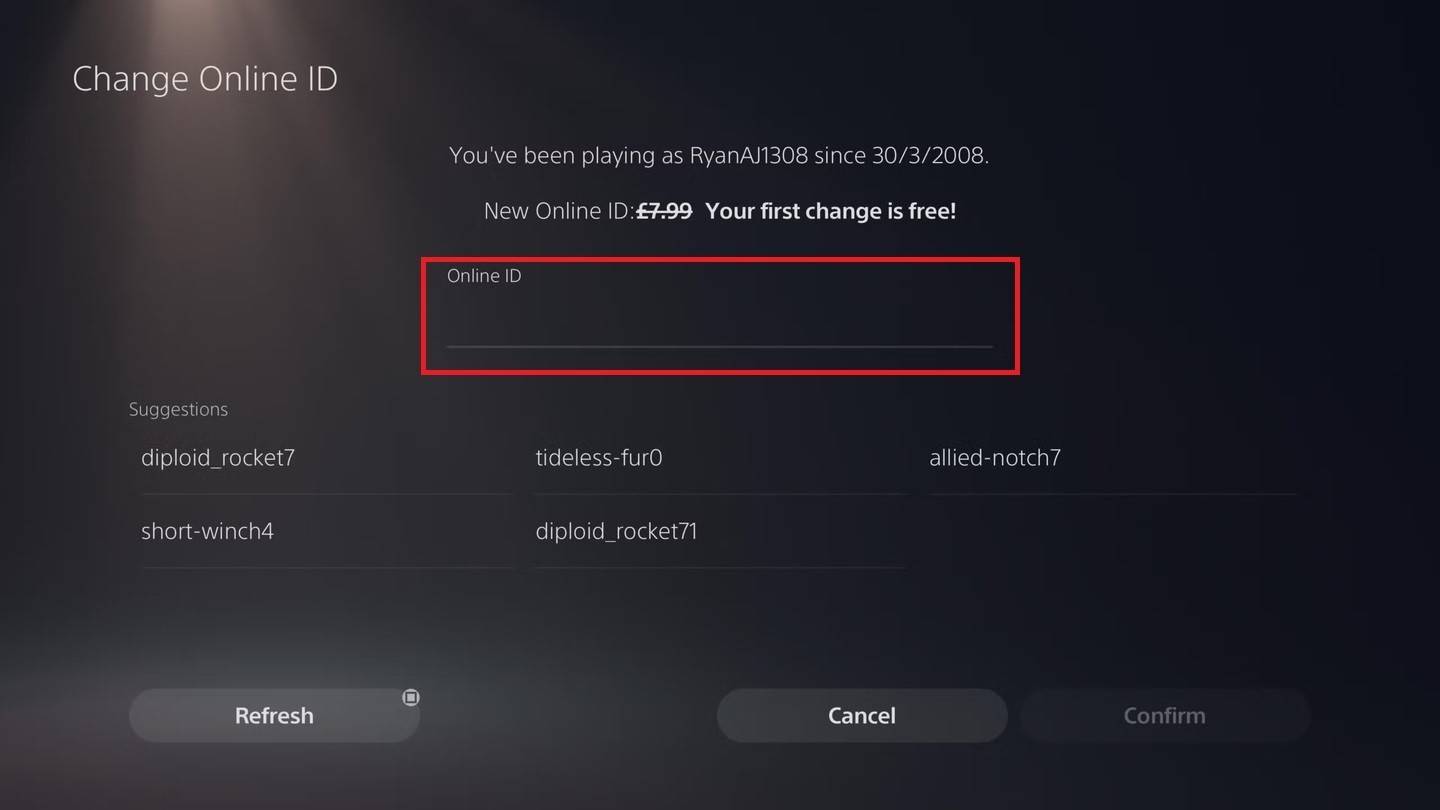
- Geben Sie Ihren neuen Namen ein und bestätigen Sie.
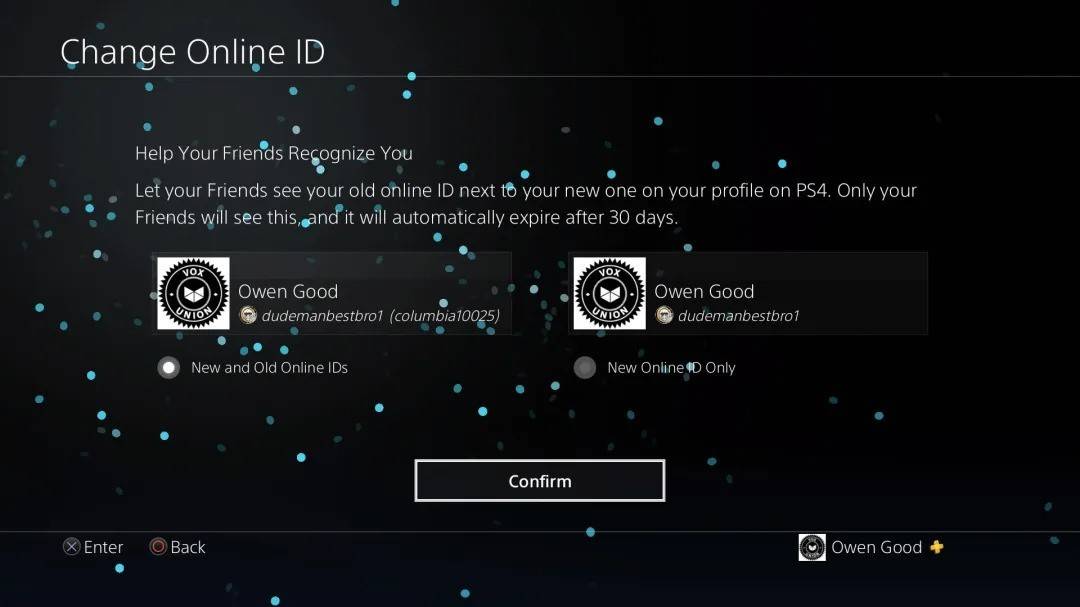
Hinweis: Dies betrifft nur andere PlayStation-Spieler mit deaktiviertem Cross-Play. Andere werden Ihren Battletag sehen.
Endgültige Empfehlungen
Wählen Sie die Methode basierend auf Ihrer Plattform und Ihrem Cross-Play-Status. Denken Sie an die Grenze für freie Namensänderungen und alle zugehörigen Gebühren für nachfolgende Änderungen. Stellen Sie sicher, dass Ihre Wallet in Battle.net bei Bedarf über ausreichende Mittel verfügt.
 Heim
Heim  Navigation
Navigation






 Neueste Artikel
Neueste Artikel










 Neueste Spiele
Neueste Spiele












